Ne všechny systémy Debianu mají GUI, a i když používání WiFi na serveru není běžné, existuje spousta případů, kdy používáte WiFi s bezhlavým nastavením, jako na Raspberry Pi. Není těžké se připojit pouze pomocí nástrojů poskytovaných přímo v Debianu.
V tomto tutoriálu se naučíte:
- Jak vyhledávat síť
- Jak vygenerovat konfiguraci WPA_Supplicant
- Jak nastavit konfigurační soubor WPA_Suplicant
- Jak se připojit k WiFi
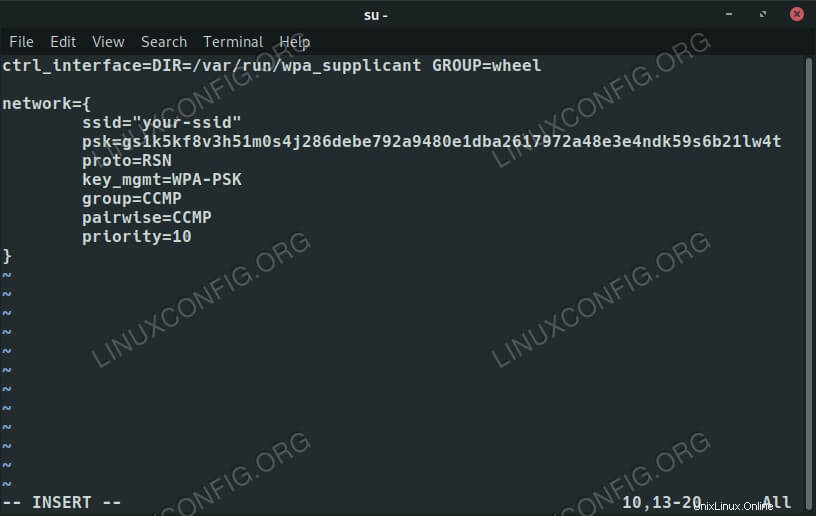 Konfigurace žadatele o WPA v Debianu 10.
Konfigurace žadatele o WPA v Debianu 10. Požadavky na software a použité konvence
| Kategorie | Požadavky, konvence nebo použitá verze softwaru |
|---|---|
| Systém | Debian 10 Buster |
| Software | WPA_Suplicant |
| Jiné | Privilegovaný přístup k vašemu systému Linux jako root nebo prostřednictvím sudo příkaz. |
| Konvence | # – vyžaduje, aby dané linuxové příkazy byly spouštěny s právy root buď přímo jako uživatel root, nebo pomocí sudo příkaz$ – vyžaduje, aby dané linuxové příkazy byly spouštěny jako běžný neprivilegovaný uživatel |
Vyhledat síť
Než se budete moci připojit k síti, musíte přesně najít, k čemu se připojujete. Pokud již znáte název sítě WiFi, ke které se chcete připojit, tato část není nutná, ale pokud se pokoušíte připojit, aniž byste znali SSID, pomůže vám to najít.
Nejprve najděte název svého WiFi rozhraní. Spusťte následující a zapište si bezdrátové rozhraní. Od této chvíle bude tento průvodce nazýván wlan0 , ale váš bude pravděpodobně jiný.
$ ip a
Dále můžete prohledat sítě v oblasti a najít SSID, ke kterému se chcete připojit. Jako root nebo pomocí sudo , spustit:
$ sudo iwlist wlan0 scan | grep -i ssid
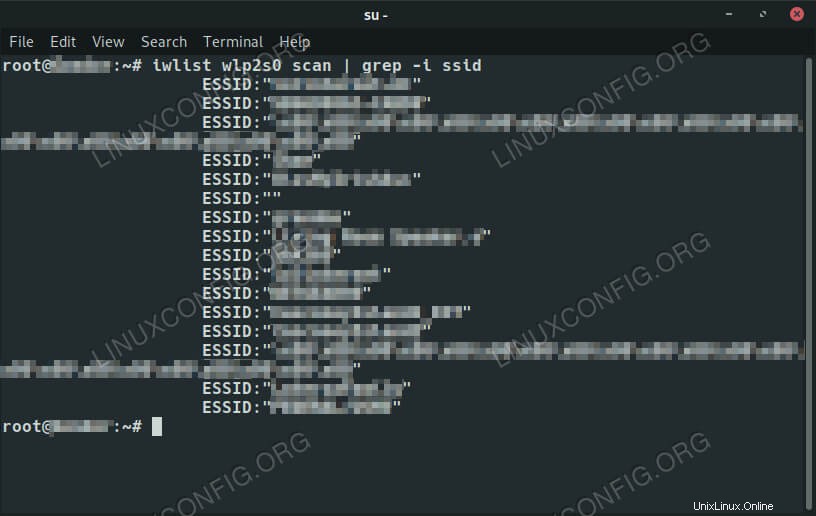 Seznam WiFi sítí na Debianu 10.
Seznam WiFi sítí na Debianu 10. Najděte název sítě, ke které se chcete připojit, a zapište si ho.
Vygenerujte WPA_Supplicant Config
WPA_Supplicant může vygenerovat svou vlastní konfiguraci nebo její začátky, včetně zašifrování vašeho síťového hesla, takže není uložena jako prostý text.
$ sudo wpa_passphrase networkname password > /etc/wpa_supplicant/wpa_supplicant.conf
Nastavte konfigurační soubor WPA_Supplicant
Nyní pomocí svého oblíbeného textového editoru otevřete /etc/wpa_supplicant/wpa_supplicant.conf .
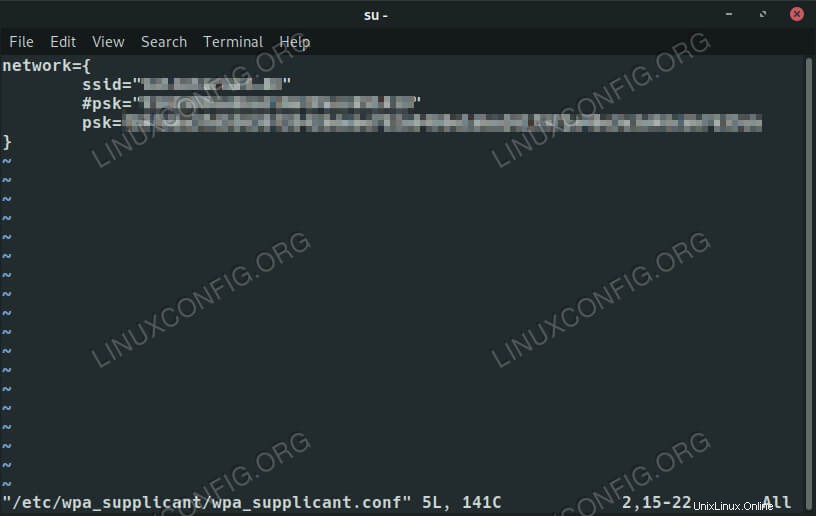 Vygenerovaná konfigurace WPA Supplicant na Debianu 10.
Vygenerovaná konfigurace WPA Supplicant na Debianu 10.
Podívejte se na network blok, který byl vygenerován. Obsahuje název vaší sítě a heslo ve formátu prostého textu i zašifrované heslo. Prostý text je tu jen proto, aby vám ukázal, co jste zadali, a je okomentován. Smažte tento řádek.
Nad network blok, umístěte následující řádek. Umožní uživatelům v wheel skupina pro správu WPA_Suplicant.
ctrl_interface=DIR=/var/run/wpa_supplicant GROUP=wheel
Obraťte svou pozornost zpět do network zablokovat nyní. Pokud se připojujete ke skryté síti, přidejte za své heslo řádek níže.
scan_ssid=1
Poté přidejte nastavení správy protokolu a klíčů pro WPA2. Pokud používáte něco jiného, zastavte se a upgradujte na WPA2.
proto=RSN key_mgmt=WPA-PSK
Dále řekněte WPA_Suplicant, aby místo TKIP použil CCMP. Opět platí, že pokud používáte TKIP, přestaňte. Ukázalo se, že to není bezpečné.
group=CCMP pairwise=CCMP
Poslední věc, kterou byste měli zahrnout, je priorita. Pokud zde spravujete více sítí, přiřaďte nejvyšší prioritu těm, ke kterým se chcete připojit jako první.
priority=10
Uložte konfiguraci a ukončete.
Připojte se k WiFi
Abyste se mohli připojit, budete muset restartovat WPA_Supplicant. Je to služba, takže ji můžete restartovat pomocí systemctl .
$ sudo systemctl restart wpa_supplicant
Dejte mu pár sekund na připojení a ověřte, že jste připojeni spuštěním ip a znovu. Tentokrát byste měli vedle bezdrátového rozhraní vidět místní IP.
Závěr
Protože připojení nastavujete ručně pomocí konfigurace, mělo by to fungovat, dokud sami něco nezměníte. Pomocí této metody se můžete snadno připojit k více sítím a udržovat je v organizaci.